手机开热点怎么开 手机如何设置开热点
更新时间:2024-01-28 10:33:08作者:xiaoliu
现代科技的快速发展使得手机已经成为人们生活中不可或缺的工具之一,除了通话、发送短信、上网等基本功能外,手机还可以通过开启热点功能,将自身的网络信号分享给其他设备使用。如何开启手机的热点功能呢?其设置又有哪些需要注意的地方呢?在本文中我们将为大家详细介绍手机开启热点的方法和设置事项,帮助大家更好地利用手机的热点功能。
具体步骤:
1.点击手机上的【设置】,打开设置页面。选择【个人热点】,打开个人热点页面。
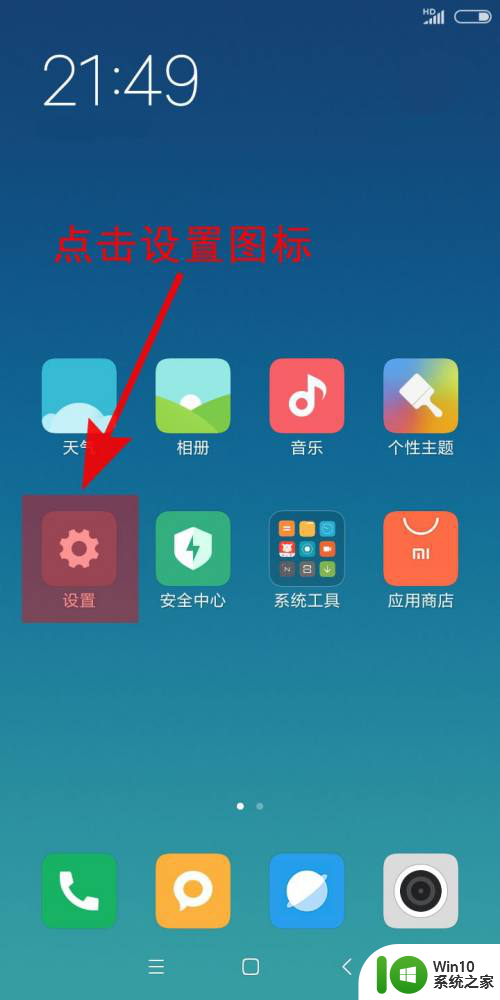
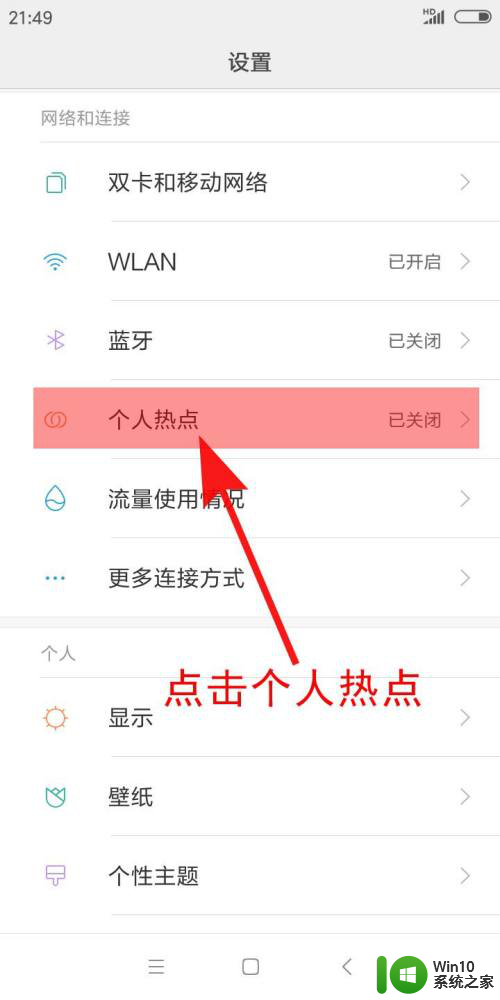
2.在打开的个人热点页面中,点击【便携式WLAN热点】右侧的按钮。当按钮为高亮显示时就是开启状态,此时会弹出确认对话框,询问是否同时开启数据网络,选择【确定】,回到个人热点页面。
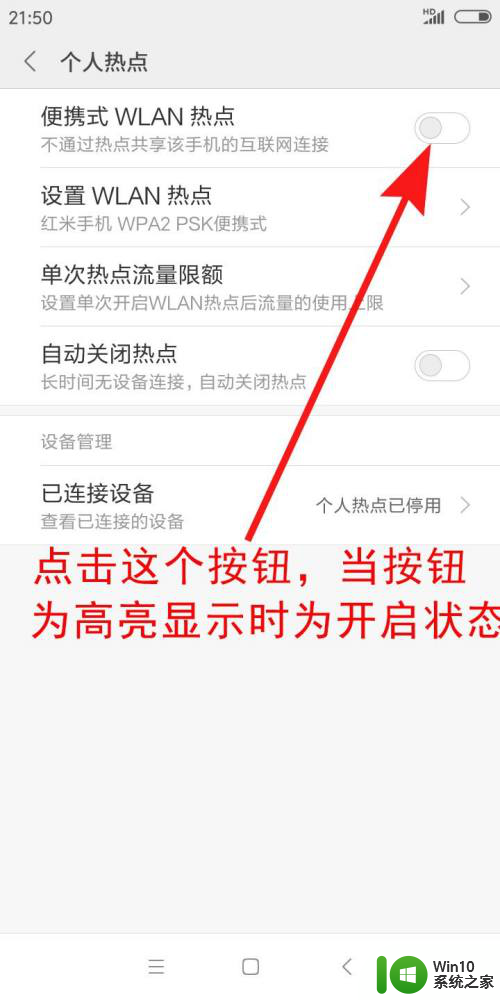
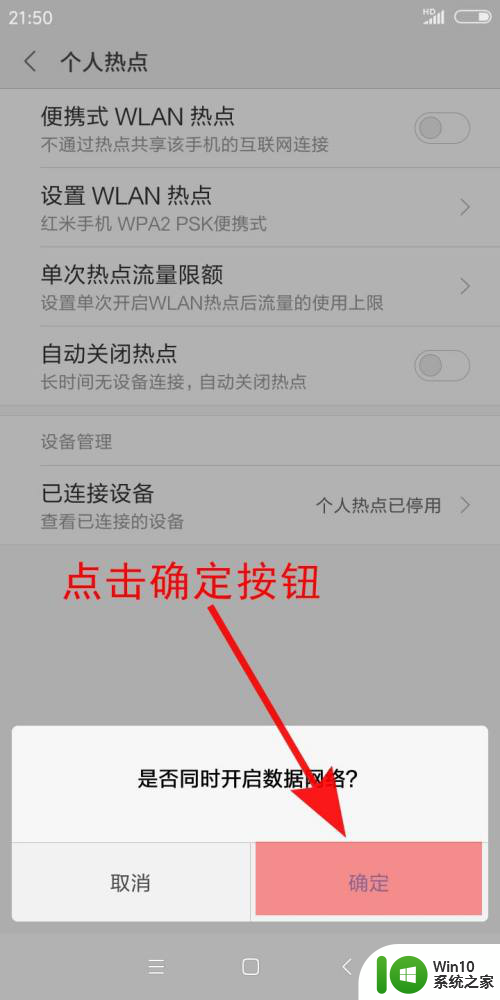
3.在个人热点页面中,点击【设置WLAN热点】。在打开的页面中,设置网络名称,也就是热点名称。安全性选择WPA2 PSK加密方式。AP频段可以选择2.4GHZ,也可以选择5GHZ。点击【确定】,回到上一页面。
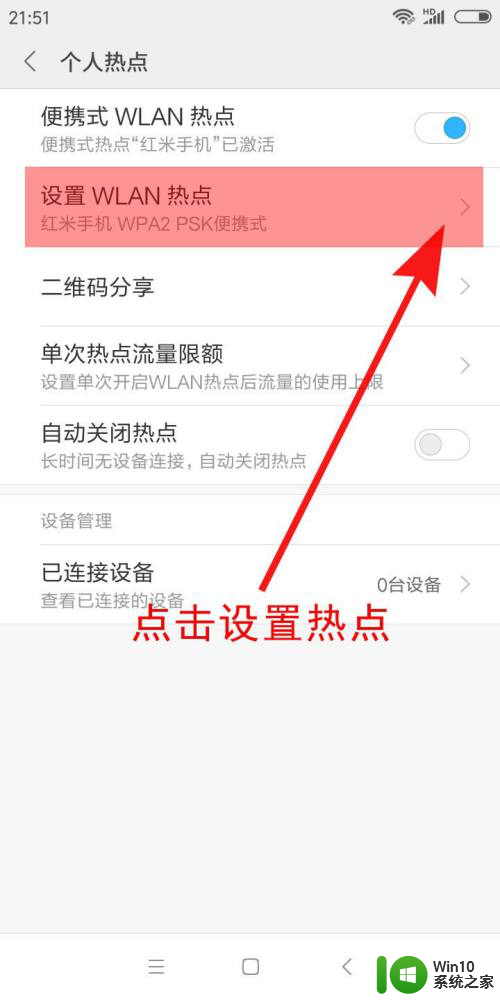
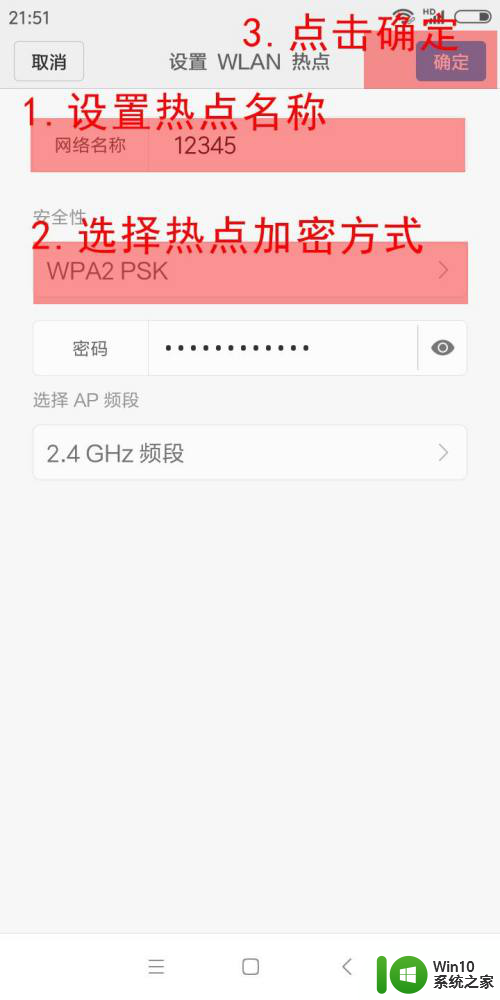
4.返回到个人热点页面中,点击【单次热点流量限额】。在打开的页面中,点击【流量限额大小】在下拉菜单中选择热点流量的限额,也可以点自定义,输入数值。这个设置很有用,当热点流量到达设置的限额大小后,手机会自动关闭热点。
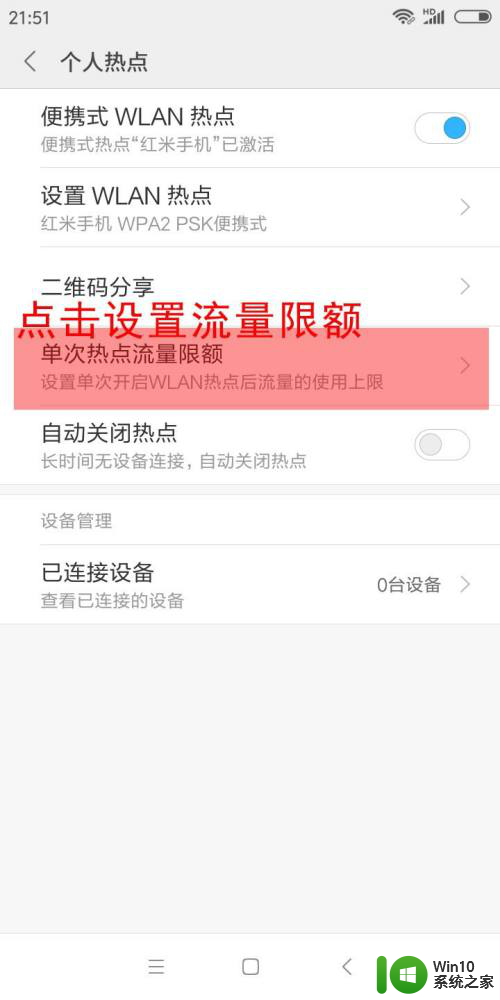
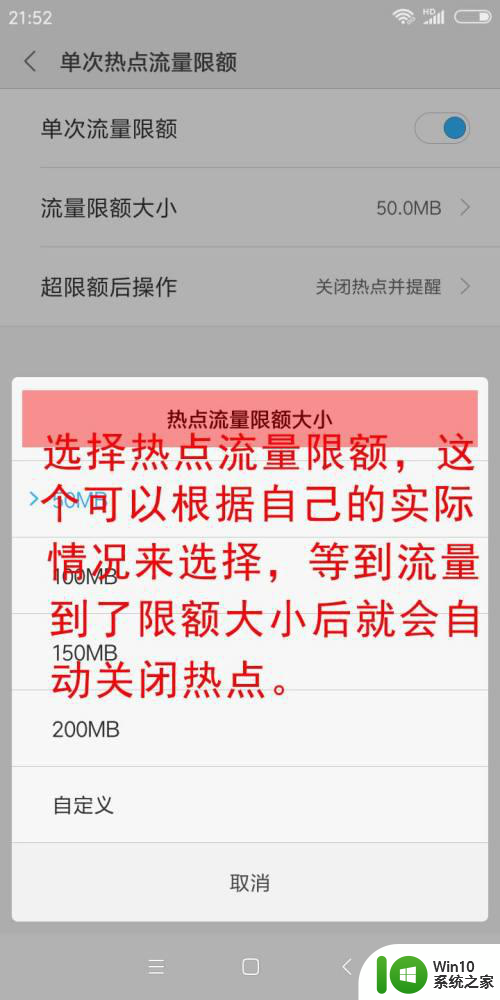
以上就是手机开热点的全部内容,如果你遇到这种情况,可以按照以上方法解决,希望对大家有所帮助。
手机开热点怎么开 手机如何设置开热点相关教程
- 华为手机开热点怎么开 华为手机开热点的步骤是什么
- 手机可以给电脑开热点吗? 手机热点无法连接电脑怎么办
- 手机开热点电脑怎么连接 电脑无法识别手机热点
- 如何在Windows系统中设置开机自动启动移动热点 怎样在Android手机上实现开机自动启动移动热点功能
- 电脑怎么连接手机热点上网 如何让电脑连上手机热点
- 为什么手机开了热点电脑却搜不到 手机开了热点电脑搜索不到是什么原因
- 怎样电脑连接手机热点 电脑如何连接手机热点网络
- 电脑怎么打开wifi功能 电脑如何设置手机热点
- 苹果手机为什么连不上热点 苹果手机连不上热点怎么回事
- 连接热点怎么操作 热点怎么连接手机热点
- 手机热点怎么给电脑用 手机热点怎样连接电脑
- 个人热点怎么连接电脑 手机热点如何连接电脑
- U盘装机提示Error 15:File Not Found怎么解决 U盘装机Error 15怎么解决
- 无线网络手机能连上电脑连不上怎么办 无线网络手机连接电脑失败怎么解决
- 酷我音乐电脑版怎么取消边听歌变缓存 酷我音乐电脑版取消边听歌功能步骤
- 设置电脑ip提示出现了一个意外怎么解决 电脑IP设置出现意外怎么办
电脑教程推荐
- 1 w8系统运行程序提示msg:xxxx.exe–无法找到入口的解决方法 w8系统无法找到入口程序解决方法
- 2 雷电模拟器游戏中心打不开一直加载中怎么解决 雷电模拟器游戏中心无法打开怎么办
- 3 如何使用disk genius调整分区大小c盘 Disk Genius如何调整C盘分区大小
- 4 清除xp系统操作记录保护隐私安全的方法 如何清除Windows XP系统中的操作记录以保护隐私安全
- 5 u盘需要提供管理员权限才能复制到文件夹怎么办 u盘复制文件夹需要管理员权限
- 6 华硕P8H61-M PLUS主板bios设置u盘启动的步骤图解 华硕P8H61-M PLUS主板bios设置u盘启动方法步骤图解
- 7 无法打开这个应用请与你的系统管理员联系怎么办 应用打不开怎么处理
- 8 华擎主板设置bios的方法 华擎主板bios设置教程
- 9 笔记本无法正常启动您的电脑oxc0000001修复方法 笔记本电脑启动错误oxc0000001解决方法
- 10 U盘盘符不显示时打开U盘的技巧 U盘插入电脑后没反应怎么办
win10系统推荐
- 1 番茄家园ghost win10 32位官方最新版下载v2023.12
- 2 萝卜家园ghost win10 32位安装稳定版下载v2023.12
- 3 电脑公司ghost win10 64位专业免激活版v2023.12
- 4 番茄家园ghost win10 32位旗舰破解版v2023.12
- 5 索尼笔记本ghost win10 64位原版正式版v2023.12
- 6 系统之家ghost win10 64位u盘家庭版v2023.12
- 7 电脑公司ghost win10 64位官方破解版v2023.12
- 8 系统之家windows10 64位原版安装版v2023.12
- 9 深度技术ghost win10 64位极速稳定版v2023.12
- 10 雨林木风ghost win10 64位专业旗舰版v2023.12